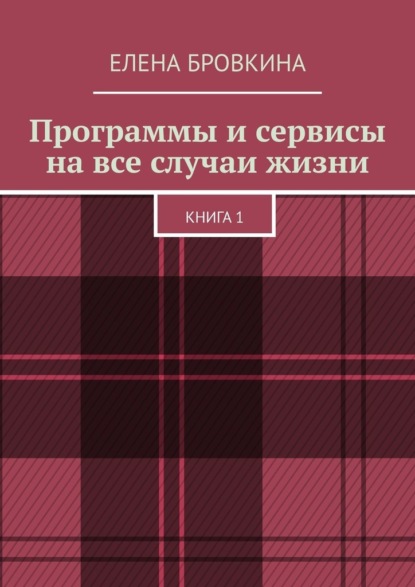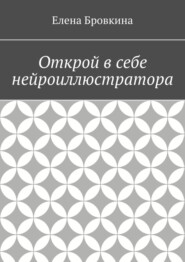По всем вопросам обращайтесь на: info@litportal.ru
(©) 2003-2024.
✖
Программы и сервисы на все случаи жизни. Книга 1
Настройки чтения
Размер шрифта
Высота строк
Поля
Заходить в нее и кликаем на вот этот значок.
И мы попадаем в облачное хранилище.
С права наверху мы моем увидеть сколько места свободного и сколько занято.
Если мы кликнем на Бесплатно, то попадем вот на такую страничку.
Если кликнем на 62Гб, то откроется другая цена.
Если мы кликнем на вкладку Еще, то откроются вот такие тарифы.
Здесь мы можем Загрузить файлы.
Кликаем по вкладке. Далее Выбрать файлы. Выбираем нужную папку и файл.
Так же можно на облаке Создавать папки и выбираем из списка.
Можно что-то Скачать. Для этого наводим курсор на нужный документ и видим кнопку Скачать.
Если мы в углу документа поставим чикбокс, то его можно Удалить. Получить ссылку. Настроить доступ.
Если мы кликнем на вкладку Еще, то откроется вот такое меню.
Если мы нажмем вот на эту стрелочку, то мы можем настроить расположение документов.
Можно настроить вид:
Плиткой
Списком.
Можно посмотреть Файлы из почты.
Корзина. Файлы в ней хранятся 14 дней. Если Вы вдруг по ошибке удалили какой-то документ, то его можно Восстановить. Можно сразу Очистить корзину.
Мы можем дать доступ к какой-то папке.
Сервис Mediafire
Это облачное хранилище. Можно делиться информацией.
Можно работать с любого компьютера или смартфона.
Бесплатно доступно 10 ГБ.
Количество загрузок не ограничено.
как пользоваться
С ним можно столкнуться первый раз при спорной ситуации с продавцом. Особенно нужен, если работаете или покупаете в Китае.
При споре в вашем заказе появится причины и что хотите вернуть.
Если размер файла превысит 2 Мб, то посоветуют пройти на сайт https://www.mediafire.com/
Это нужно для того, чтобы отправить видео или картинку, если она больше 2 Мб.
Кликаем по ссылочке. Кликаем Зарегистрироваться.
Здесь три пакета услуг. Нам нужен Основной.
Кликаем Получить основные.
Выбираем язык и заполняем регистрационную форму.
После регистрации Вам на почту придет письмо, где нужно подтвердить регистрацию.
Заходим в аккаунт.
Чтобы загрузить файл, кликаем наверху Загрузить и выбираем с компьютера или с сайта.
Появится меню, куда просто можно перетащить нужый файл или в левом нижнем углу кликнуть Files. И теперь его можно Удалить и Загрузить.
После загрузки нажимаем Copy Link. У Вас появится ссылка на данный файл.
Эту ссылку уже можете отправить продавцу.
Не открывается сайт Mediafire.com?
Кликаем по ссылочке https://chrome.google.com/webstore/category/extensions?utm_source=chrome-ntp-icon
В поле пишем Touch Vpn. Кликаем на него. Установить.
После этого, заходим на Ютуб. Выбираем ролик. Кликаем на значок в правом верхнем углу Touch Vpn.
Кликаем Connect. Ждем пока обновится страничка, если не обновляется, то кликаем Обновить страничку. И файл загрузится.
Как скачать с Mediafire
У вас имеется ссылочка на какой-то файл. Кликаем на нее. Нас спросят открыть ссылку, кликаем Да.
Откроется файл. На бесплатном пакете может быть много рекламы, на нее не обращаем внимание. Внизу у нас видно имя файла и рядом зеленая кнопка(download). Кликаем по ней и выбираем путь, где будите сохранять.
Если не скачивается. Кнопка для скачивания белая. Мы на ней кликаем на запись – Починить скачивание.
Так же на белой кнопке может быть надпись Все не скачивается. Кликаем Пробуем еще.
Если открываются дополнительные окна, все закрываем. Главное, чтобы была рядом с названием файла большая зеленая кнопка. Проверяем название, вес файла. Если не правильно, кликаем Отмена.